サウンドファイル管理ソフト『MUTANT』を音MAD作者に紹介する
音声ファイル管理ツールのMUTANTを
— chas (@_chas_) June 7, 2020
意外と知っている人がいなかったので紹介記事を書いてみます。
音MADの音声を作る際、一旦素材ファイルからセリフや効果音を個別に切り出しリネームして別ファイル保存している方は多いと思います。素材によっては有志によってスターターセットが配布されていることもあります。
しかし「あのセリフどこのフォルダに保存したっけ?」とか「こんな単語言ってなかったっけ」とか「人力にこの文字使いたい」とか思って検索しても、ファイル数が多いとエクスプローラーの検索では時間がかかったり、インデックスがバグってたりして何故か見つからなかったりしませんか。Windowsってバージョンが上がるたびにエクスプローラーがクソになってる気がします。
そんな方にオススメなのが、あの初音ミクで有名なクリプトン社が提供しているサウンドファイル管理ソフト『MUTANT』です。昔から有名なソフトかつ音MAD界隈でも昔話題に上がってたので、音MAD歴が長い人はご存知だと思います。
MUTANTのメリット
検索が早い
なんといってもこれ。事前に音声ファイルの一覧をデータベース化しているため瞬時に検索が完了します。
ファイルを再生しながらリネームできる
素材のリネームをする際に音声をループ再生しながら文字起こししたいときは多いと思いますが、音声ファイルを音楽再生ソフトでループ再生していると再生ソフトがファイルを使用中のためリネームできないことがあります。MUTANTなら再生しながらリネームできます。しかも波形も表示されます。
管理がしやすい
各音声ファイルに「ユーザメモ」や「ユーザタグ」をファイル名とは別に設定できるので、検索用のキーワード(キャラ名とか)をファイル名とは別に設定することが可能です。さらに素材ごとにデータベースをわけることも可能です。
無料
MUTANT is free. 波形を表示するエリアにSONICWIRE社のテキスト広告が出ますが全く目立ちません。むしろ広告効果があるのか不明。無料版って書いてあるんですけど有料版あるんですかね?
全メニュー日本語対応
クリプトン社は日本の会社なので。もちろん扱う音声ファイルも日本語に対応しています。
MUTANTのデメリット
新機能が増えない
開発終了してるってどこかで聞きました。無料だし新機能には期待しないほうがいいです。(当記事執筆時点のバージョンは3.1.0.0002。著作権表示が2019年なのでまあまあ更新されてるのかしら)
MUTANTを導入しよう
私は既にMUTANT導入済みなので想像で書きます。レジストリもいじらないし導入は超簡単なので導入手順なんか読まなくていいです。
1. 公式サイトから「無償ダウンロード」でメールアドレスを入力し、「Windows版のダウンロード」または「Mac版のダウンロード」を押してダウンロードしてください。ニュースレターの購読についてはご自由に。アプリケーション上でアカウントの作成やログインが必要になることはないです。
2. zipファイルを適当な場所に展開します。解凍って言い方は古いらしいです。
3. フォルダの中にある「はじめにお読みください.txt」を読みます。
4. フォルダの中にある「Mutant.exe」を起動。
5. アップデートのチェックが入りユーザーアカウント制御について聞かれるので「はい」。
6. 最初は言語設定があった気がします。その次はデータベースを選択する画面。初期設定のMutant_dbに全部まとめるのもいいのですが、個人的には「新規作成」から素材ごとにデータベースをわけるのをおすすめします。

7. 左上のファイル→サウンドフォルダの追加から、素材フォルダを指定してください。

8. 「サウンド検索中」のダイアログが出てデータベース化が始まります。
9. 読み込み完了。
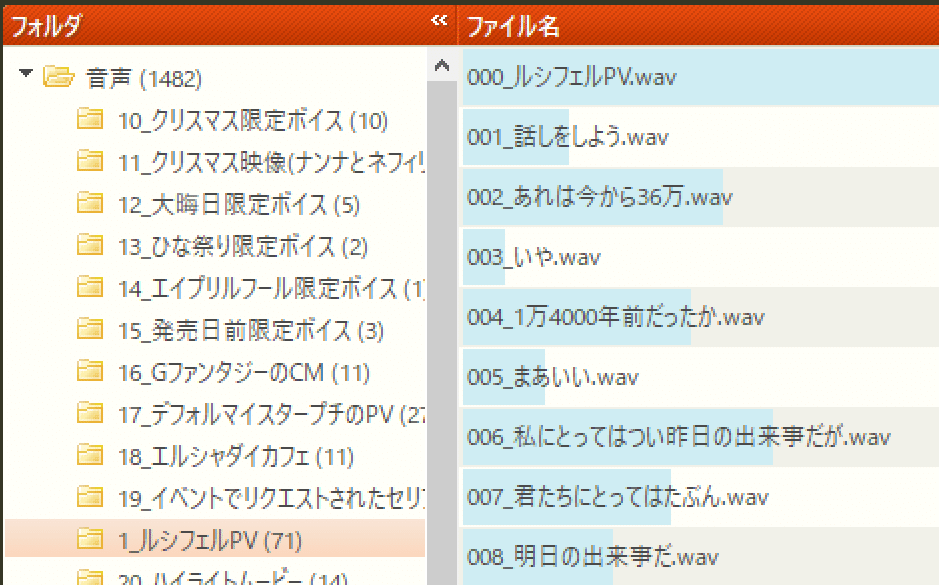
10. 表示設定をカスタマイズ
これだけで動作はしますが、表示設定のカスタマイズをオススメします。画面上部の「設定」→「表示設定」→「列」タブで変更できます。「ファイル名」「タイム」「ユーザメモ」「ユーザタグ」「波形」あたりを表示しておくのをオススメ。
MUTANTの使い方
直感的で使いやすいのでもうこの記事を閉じて早速使ってみることをおすすめします。
音声ファイルを再生する
表示されているファイル名をダブルクリックするだけ。またはEnterキーかスペースキーでも再生されます。画面下部のループマークをオン(またはキーボードのLキー)にするとループ再生ができます。「設定」→「再生設定」で「サンプルの自動再生」にチェックを入れた状態でEnterキーの再生を行うとフォルダ内のファイルを順番に自動再生してくれるので、タイピングが早い人なら再生ボタンを押す手間を省けてどんどんリネームできます。
音声ファイルをReaperなどのDAWや他のソフトウェアで使用する
マウスでMUTANTからファイルをドラッグ&ドラッグするだけです。
音声ファイルを検索する
右上の検索ボックスに入力してEnter。超速いです。スペースでAND検索、"|"でOR検索、"-"でNOT検索ができます。
音声ファイルをリネームする
ファイルが選択状態になっているときにファイル名をクリック、またはキーボードのNかF2キーで編集できます。拡張子までうっかり消すとちゃんと再生できなくなるので気をつけてください。リネームは実際のファイルにも反映されます。
音声ファイルを削除する
ファイルを右クリック→「削除」またはキーボードのDeleteキー。実際のファイルも削除されます。
音声フォルダの更新
- フォルダに新しい音声ファイルを追加した
- フォルダの中に新しいフォルダを追加した
- フォルダ名を変更した
とかはMUTANTに自動では反映されません。「ファイル」→「データベースの更新」を実行またはサウンドフォルダを右クリック→「データベースの更新」をすれば反映されます。ファイル数が多くなると更新にかかる時間が長くなるので、データベースやサウンドフォルダはあまり大きすぎない程度に分けたほうがいいと思います。(といってもストレスになるほど長くはない)
MUTANTの賢い使い方
ユーザメモを活用する
ファイル名とは別にユーザメモを設定できます(検索でちゃんとヒットします)。例えば人力ボーカロイド用にセリフをひらがなで入力しておくなんて使い方ができます。なおユーザメモはサウンドフォルダを解除してしまうと消えてしまうので気をつけてください。またファイルに情報を書き込んでいるわけではないので、ファイルを他の人に渡してもユーザメモの情報は渡せません。パソコンを新調するときはMUTANTのフォルダもちゃんと移行してあげましょう。
ユーザタグを活用する
ファイル名とは別にユーザタグを設定できます(検索でちゃんとヒットします)。スペースを空けると複数のタグを設定できます。またMUTANT上でSHIFTキー押しながらクリックやCTRL+Aでの全選択などで複数ファイルを選択→右クリックのプロパティから、一度にタグ編集することも可能です。キャラ名とか、音声の状況(「BGM大きい」や「ノーマライズ処理済」)とかをタグ付けしておくと便利かも。ユーザメモ同様ファイルに情報を書き込んでいるわけではないので注意。
その他にも色々
元々はサンプルパックとかを管理するツールなので、キーやテンポ、楽器名、ジャンルなんかも管理できます。原曲の管理とかニコニコメドレーの構成検討とかにも使えるかもしれません。
この記事が気に入ったらサポートをしてみませんか?
